مەزمۇن جەدۋىلى
سىن تەھرىرلەشكە كەلسەك ، Adobe Premiere Pro ئىشلەتكىلى بولىدىغان ئەڭ ياخشى قوراللارنىڭ بىرى. سىن تەھرىرلەش ئېھتىياجىڭىزنىڭ قانداق بولۇشىدىن قەتئىينەزەر ، Adobe Premiere Pro ئارقىلىق نېمىگە ئېھتىياجلىق ئىكەنلىكىڭىزنى تاپالايسىز. كۆرۈنۈشلىرىڭىزنى تەھرىرلەپ ئۇنى ئاخىرقى مەھسۇلاتقا قۇراشتۇرۇڭ ، ئەمما ئۇ يەنە خاتالىق كۆرۈلسە سىنلىرىڭىزنى ئوڭشاش ، تەڭشەش ۋە ئۆزگەرتىشكە يول قويىدۇ.
ھەمدە ئەڭ كۆپ كۆرۈلىدىغان مەسىلىلەرنىڭ بىرى تەۋرىنىش. video. شۇڭا بۇنى ئوڭشاش ئۈچۈن بىز سىننى مۇقىملاشتۇرۇشىمىز كېرەك.
بىز نېمىشقا Premiere Pro دىكى تەۋرىنىش فىلىمىنى مۇقىملاشتۇرۇشىمىز كېرەك؟ بەلكىم ئۈچ بۇرجەكلىكىڭىز سىرتتا قاتتىق شامالدا بولۇپ ، تارتىلغان سىنغا ئازراق ھۆكۈم چىقارغۇچى بولۇشى مۇمكىن. بەلكىم بىر گىمبال تازا ئېنىقلانمىغان بولۇشى مۇمكىن ، سەل تەۋرىنىش بولۇشى مۇمكىن. ياكى پەقەت مۇقىم بولمىغان قولمۇ قولدا تۇتماقچى بولسىڭىز ، تەڭپۇڭسىز رەسىمنى كەلتۈرۈپ چىقىرىدۇ. تەۋرىنىش كۆرۈنۈشلىرى بىلەن ئاخىرلىشىشنىڭ نۇرغۇن سەۋەبلىرى بولۇشى مۇمكىن.
نېمە سەۋەب بولۇشىدىن قەتئىينەزەر ، ئۇ ئوڭشاشقا تېگىشلىك ئىش. كىشىنى ھەيران قالدۇرىدىغان سۈرەتلەر ، تەۋرىنىشچان كۆرۈنۈشلەر ياكى ئۇ بولمىغان ۋاقىتتا تەڭپۇڭسىز سىن كۆرۈنۈشلەرنى كۆرۈۋاتقانلارنى بەكمۇ جەلپ قىلىدۇ. خاتىرىلەنگەن نەرسىلەرگە ئەھمىيەت بېرىش تەسكە توختايدۇ ۋە ناچار ئاخىرقى خاتىرىنى كەلتۈرۈپ چىقىرىدۇ - قىسقىسى ، پەقەت ياخشى كۆرۈنمەيدۇ.
تەلىيىمىزگە ،Premiere Pro بۇ مەسىلىنى تۈزىتىشكە ئېھتىياجلىق بولغان بارلىق نەرسىلەرگە ئىگە> 1-قەدەم
سىن فىلىمىڭىزنى Premiere Pro غا ئەكىرىڭ. ھۆججەت ، يېڭى ، تۈرگە كىرىش ۋە كۆرۈنۈشلىرىڭىزنى تاللاش ئارقىلىق يېڭى تۈرنى باشلاڭ.
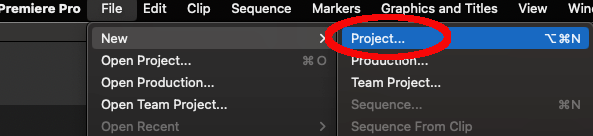
ئاچقۇچلۇق كۆرسەتمە: CTRL + ALT + N (Windows) ، CMD + OPT + N (ماك) ۋاقىت جەدۋىلى> 4-قەدەم
سىن ئۈنۈمىنى چېكىپ ھۆججەت قىسقۇچنى كېڭەيتىڭ. ئاندىن بۇ ھۆججەت قىسقۇچنى كېڭەيتىش ئۈچۈن «بۇرمىلاش» نى چېكىڭ. ئاخىرىدا ، Warp تۇراقلاشتۇرغۇچ تاللانمىسىنى تاللاڭ. 13> سىلىق ھەرىكەت: بۇ ئەسلى كامېرا ھەرىكىتىنى ساقلايدۇ ، ئەمما تېخىمۇ سىلىق ھەم سىلىق كۆرسىتىدۇ. بۇ Premiere Pro نىڭ سۈكۈتتىكى تەڭشىكى. مەسىلەن ، سىزدە تۇراقلىق قولدا تۇتۇلغان كامېرا تارتىلغان بولسا ، قىسقۇچتا ئازراق تەۋرىنىش بولسا بۇ پايدىلىق. ئەگەر ئۇنى قەستەن قازان ۋە يانتۇ بولغان كۆرۈنۈشلەردە ئىشلەتسىڭىز ، سىندىكى ئاسارە-ئەتىقىلەر بىلەن ئاخىرلىشىسىزبەزى غەلىتە نەتىجىلەر. قانچە كۆپ ئىلتىماس قىلسىڭىز ، كۆرۈنۈشلەر «سىلىق» كۆرۈنىدۇ ، ئەمما قانچە كۆپ قوللىنىلسا ، كۆرۈنۈشلەر يۇمشاق دېتال تەرىپىدىن كېسىلىپ ياكى تەڭشىلىشى مۇمكىن.
بۇنىڭ ئۈچۈن ئازراق مەشىق قىلىشقا بولىدۇ توغرا. قانداقلا بولمىسۇن ،% 100 نىڭ سۈكۈتتىكى تەڭشىلىشى ئادەتتە ياخشى باشلىنىدىغان جاي بولۇپ ، كۆپىنچە مۇقىملاشتۇرۇش تەلىپىگە ماس كېلىدۇ.
قارشى ھەرىكەت (رەسىمنى تەڭپۇڭلاشتۇرىدىغان ھەرىكەت) ئارقىلىق تەڭشەشمۇ مۇمكىن. ئۇسۇلدىكى تەڭشەكلەرنى ئۆزگەرتىش. بۇ يۇمشاق دېتال رامكىنى ئۇرۇپ ، ھەممە نەرسىنى يەككە ، مۇقىم رەسىمگە تارتىپ چىقىرىشقا ئۇرۇنىدۇ. . ئەگەر Premiere Pro نىڭ يېتەرلىك ئۇچۇرلىرى بولمىسا ، ئۇ ئۆزى تاللايدۇ. مۇقىملاشتۇرۇشنىڭ ئۇسۇلى سۈپىتىدە.
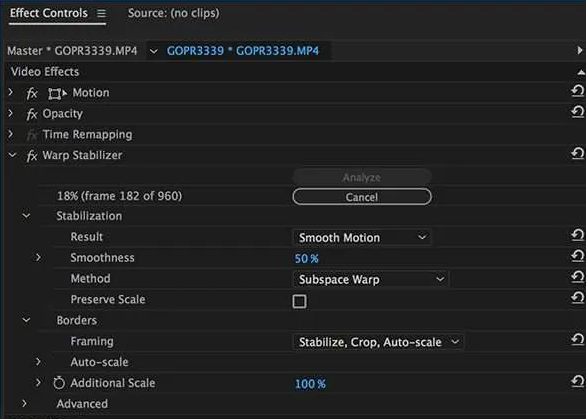
بىر قېتىمكۆرۈنۈشلىرىڭىزگە ئەڭ ماس كېلىدىغان پارامېتىرلارنى تاللىدىڭىز ، ئاندىن داۋاملاشتۇرالايسىز. شۇنىڭغا دىققەت قىلىڭكى ، مۇرەككەپلىكى ئۈچۈن ، بۇنىڭغا بىر ئاز ۋاقىت كېتىشى مۇمكىن.
شۇڭا سىز سەۋرچانلىق بىلەن Premiere Pro نىڭ ئىشىنى قىلىشقا يول قويۇشىڭىز كېرەك! كۆرۈنۈش قانچە ئۇزۇن بولسا ، Premiere Pro نىڭ ئۈنۈمىنى ئىشلىتىشكە شۇنچە ئۇزۇن ۋاقىت كېتىدۇ. ئۈنۈم. بۇنىڭغا يەنە ئازراق ۋاقىت كېتىدۇ ، شۇڭا سەۋر قىلىڭ. سىزنىڭ رازى بولۇشىڭىز ئۈچۈن.
سىز يەنە ياقتۇرىسىز:
- Premiere Pro دىكى سىننى قانداق ئۆزگەرتىش>
گەرچە Warp تۇراقلاشتۇرغۇچ ئۈنۈمى سىلكىنىش فىلىمىڭىزنى مۇقىملاشتۇرۇش خىزمىتىنى ياخشى ئىشلىيەلەيدىغان بولسىمۇ ، ئەمما بەزى تاللاشلار ياردەم بېرەلەيدۇ. بۇلارنىڭ كۆپىنچىسىدە قوشۇمچە كونتروللار بار بولۇپ ، Adobe Premiere Pro غا قارىغاندا تېخىمۇ يۇقىرى دەرىجىدىكى ساپلاشتۇرۇشقا يول قويىدۇ. -پارات قىستۇرما بەلكىم مېڭىشنىڭ يولى بولۇشى مۇمكىن.
يەنە بىر ئېھتىماللىق Adobe نىڭ ئۆزىنىڭ After Effects يۈرۈشلۈك دېتالىنى ئىشلىتىش. ئۇنىڭدا يەنە Warp بارمۇقىملاشتۇرغۇچ خۇددى Premiere Pro غا ئوخشاش ، ئەمما ئۇ بىر ئاز توغرا بولۇپ ، كامېرا سىلكىنىشنى تۈگىتىشتە تېخىمۇ ياخشى ئۈنۈمگە ئېرىشەلەيدۇ. . بۇ خىزمەتلەرنىڭ ۋە ئۇلارنىڭ كۆرۈنۈشلىرىڭىزگە قانداق قوللىنىلىدىغانلىقىنى ئۆگىنىش ئاخىرقى نەتىجىگە زور ئۆزگىرىش ئېلىپ كېلىدۇ. ئادەتتە Premiere Pro نىڭ Warp تۇراقلاشتۇرۇش ئۇسۇلى قوللىنىدىغان ئاپتوماتىك ئۇسۇلدىن ياخشىراق. ئەسلى سىندا تەۋرىنىش قانچە ئاز بولسا ، يۇمشاق دېتال تەھرىرلەشكە توغرا كەلگەندە شۇنچە ئاز تۈزىتىشكە ئېھتىياجلىق بولىدۇ.
مۇقىملاشتۇرۇش قاتتىق دېتالىنىڭ ئۈچ خىل ئاساسى بار. بۇلار:
-
ئۈچبۇلۇڭ
چىرايلىقچە ھەممە ئادەم ئۈچبۇلۇڭنى پىششىق بىلىشى كېرەك ، سىن خاتىرىلەشكە ئەستايىدىل مۇئامىلە قىلغانلارنىڭ ھەممىسىدە بىرسى بولۇشى كېرەك.
كامېرانىڭىزنى ، ھەتتا يانفونىڭىزنى ئۈچبۇلۇڭغا ئورنىتىش قاتتىق رەسىملەرنى كەلتۈرۈپ چىقىرىدۇ. ئۇ يەنە قولدا سۈرەتكە تارتىش بىلەن سېلىشتۇرغاندا ، تېخىمۇ راۋان ۋە تېخىمۇ سۇيۇق كامېرا ھەرىكىتىگە يول قويىدۇ.
گىمباللار
گىمباللار كېلىدۇھەر خىل شەكىل ۋە چوڭلۇقتا بولۇپ ، ئەڭ قىممەت ئۈسكۈنىلەرگىچە ئەڭ ئەرزان ئۈسكۈنىلەردىن تاپقىلى بولىدۇ. كامېرا ئەڭ ناچار شارائىتتامۇ مۇقىم بولىدۇ.
Steadycams ھەقىقەتەن بازارنىڭ كەسپىي ئاخىرلىشىشى ئۈچۈن ، ئەمما ئۇلار يەنىلا تىلغا ئېلىشقا ئەرزىيدۇ. كەسپىي تېلېۋىزىيە ۋە كىنو ئىشلەشتە ئىشلىتىلىدۇ.
ئۇ بىر مۇرەككەپ ئۈسكۈنى بولۇپ ، توغرا مەشغۇلات قىلىش ئۈچۈن مەخسۇس ماھارەت ۋە مەشىق تەلەپ قىلىدۇ. قانداقلا بولمىسۇن ، بۇ نەتىجە ھەممەيلەننىڭ ئەڭ ياخشى رەسىمنى مۇقىملاشتۇرۇش. كامېرا سېتىۋالغاندا بۇنى ئەستە تۇتۇشقا ئەرزىيدۇ.
يېنىك ئۈسكۈنىلەر يۇقىرى شامال قاتارلىق تاشقى ۋەقەلەرنىڭ تەسىرىگە ئۇچرايدۇ. ئېغىرراق كامېرالارنىڭ مۇقىملىقى تېخىمۇ يۇقىرى بولىدۇ ، ئەمما راۋان كامېرا ھەرىكىتىنى قولغا كەلتۈرۈش ئۈچۈن ھەرىكەت قىلىش تېخىمۇ تەس بولۇشى مۇمكىن>
ئۇرۇش مۇقىملاشتۇرغۇچ ئۈنۈم تەڭشەكلىرى
بىلەن تونۇشۇشقا ئەرزىيدۇئۇرۇشنىڭ مۇقىملاشتۇرۇلۇشىدىكى ئىلغار تەڭشەكلەر. بۇ تەڭشەكلەرنىڭ ئاخىرقى نەتىجىگە قانداق تەسىر كۆرسىتىشى سىزنىڭ كۆرۈنۈشلىرىڭىزگە ھەقىقىي تەسىر كۆرسىتىدۇ. كۆرۈنۈشلىرىڭىزگە مۇقىملاشتۇرۇشنى ئىشلىتىسىز ، بۇنىڭ بىر ئۈنۈمى كۆرۈنۈشلەرنىڭ ئازراق كېسىلىشىدۇر. Adobe Premiere Pro مۇقىملاشتۇرۇش ئۈنۈمىنى قوللىنىش ۋە مۇقىم كۆرۈنۈشلەرنى ھاسىل قىلىش ئۈچۈن ئازراق «چوڭايتىدۇ». كۆرۈنۈشلەر.
قانداقلا بولمىسۇن ، بۇمۇ سىز تەڭشىيەلەيدىغان نەرسە. ئىلغار تەڭشەكلەر ئاستىدا ، زىرائەت ئاز سىلىقراق سىيرىلغۇچنى ئۆزگەرتەلەيسىز. بۇ ئارقىلىق يۇمشاق دېتالنىڭ تېرىش مىقدارىنى تەڭپۇڭلاشتۇرۇپ ، ئاخىرقى نەتىجىنىڭ قانچىلىك ئوڭۇشلۇق بولىدىغانلىقىغا تەڭپۇڭلاشتۇرالايسىز. Pro چوقۇم قوللىنىشى كېرەك ، بۇ «چوڭايتىش» ئۈنۈمى قانچە ئاز قوللىنىلىدۇ ، شۇڭا بۇ ئەسلىدىكى كۆرۈنۈشلەردە ئىمكانقەدەر ئازراق تەۋرىنىشنىڭ يەنە بىر ياخشى سەۋەبى.
مۇقىملاشتۇرۇشنىڭ كۆڭۈلدىكىدەك تەڭشىكىنى تاپقاندىن كېيىن ، ئۇنى ئالدىن زاكاس قىلىپ چىقارسىڭىزمۇ بولىدۇ.بۇ دېگەنلىك سىز ھەر قېتىم يېڭى كۆرۈنۈشنى مۇقىملاشتۇرۇشقا ئېھتىياجلىق بولغاندا تەڭشەكلەرنى قايتا-قايتا تەڭشەشنىڭ ھاجىتى يوق ، شۇڭا بۇنى قىلىشنى ئۇنتۇپ قالماسلىقىڭىز كېرەك.
ئۇ كەلگەندە ئەڭ ياخشى قائىدە سىننى مۇقىملاشتۇرۇش بۇ - ئەسلىدىكى كۆرۈنۈشلەردە تەۋرىنىش قانچە ئاز بولسا ، Adobe Premiere Pro ئىشلەپچىقىرىشتىن كېيىنكى خىزمەتلەر ئۇنى ئوڭشاشقا ئېھتىياجلىق بولىدۇ ، شۇڭا نەتىجىسى شۇنچە ياخشى بولىدۇ!
-
خۇلاسە
ئەگەر سىلكىنىشچان سىن كۆرۈنۈشلىرى بىلەن لەنەت قىلىنغان بولسىڭىز ، بۇ توغرىدا قىلىشقا بولىدىغان ئىشلارنىڭ بارلىقىنى بىلىش ياخشى. ئۇنىڭ ئۈستىگە Adobe Premiere Pro نىڭ ئۇرۇش مۇقىملاشتۇرغۇچ قورالى بىلەن تەۋرىنىشچان سىنلارنى بىر تەرەپ قىلىشقا ئېھتىياجلىق بولغان بارلىق قوراللار بار. !

